1、我以Word软件为例,其实PowerPoint与Excel应该也是一样的。打开我们的Word软件。

2、点击“文件”按钮,选择“选项”打开“Word选项”对话框。(下图鼠标指错了)


3、在“Word选项”窗口进入“自定义功能区”界面。


4、点击“新建选项卡”按钮,并为他重命名为“常用”。


5、新的选项卡可以拥有多个组,添加多个组便于分类。

6、也为每一个组进行下重命名吧。
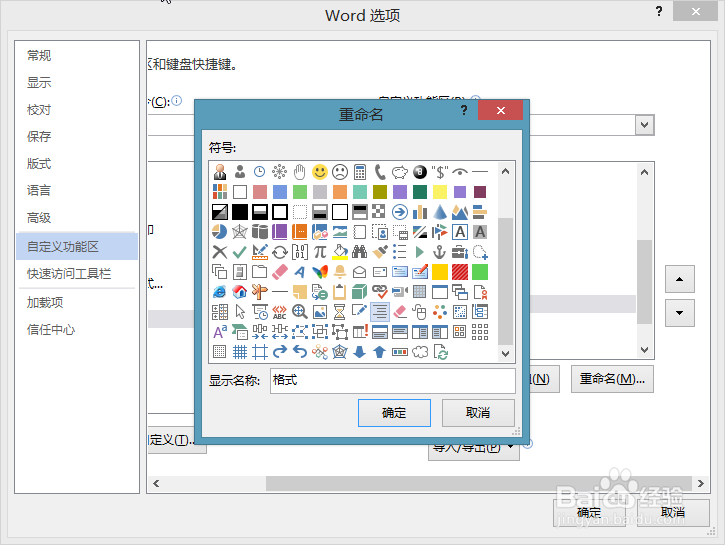
7、然后我们就可以从左侧的面板框中选择选项添加进入新的选项卡中了。


8、选择进入“主选项卡”,所有的功能都分类显示在此,添加你认为常用的就可以了。

9、半成品如下图,经常使用Word,而又没有什么特殊需要的同学们可以如此做一个,就不必总是切换选项面板了。
